[下載] CCleaner:深度清理、系統加速、保護隱私,讓電腦跑更快!
2025/11/21 更新:軟體版本更新至 v7.1.1066 最新版(更新細節)。
常常會覺得電腦越跑越慢嗎?在一般情形下,電腦用久了難免會累積很多用不到的垃圾程式或錯誤的登錄檔、系統設定等讓電腦卡在那邊。如果想幫你的 Windows 清一清用不到的垃圾或程式,那該怎麼做呢?
「CCleaner」是網路上頗受好評的系統維護軟體,不但可以幫我們清除瀏覽器的瀏覽紀錄,還可清除一些暫時用不到的暫存檔、操作紀錄、登錄檔垃圾或一些很難用的 Toolbar、垃圾軟體等。有空就多記得把電腦清一清,讓它跑的更順些唷!
在新版的 CCleaner 中提供了健康檢查、自訂清理、效能最佳化、驅動程式更新、軟體更新… 等等相當多樣的實用功能,掃描完成後,會自動列出可以清楚的垃圾與暫存檔,我們也可以自行選擇要清除哪些項目。透過 CCleaner 處理過後,能有效加快電腦開機速度與執行效能,垃圾少了,電腦自然就順了。
- 軟體名稱:CCleaner
- 軟體版本:7.1.1066 (Windows 版)、v2.09 (Mac 版)
- 軟體語言:中文(多國語系)
- 軟體性質:免費軟體
- 檔案大小:75.4 MB
- 系統支援:Windows, Mac OS X
- 官方網站:http://www.ccleaner.com/
- 軟體下載:Download 下載
- 安裝注意:安裝過程中,請記得勿勾選Yahoo工具列。
、用 CCleaner 清除常見系統垃圾
第1步 CCleaner 是全中文化的軟體,安裝方法很簡單跟一般軟體安裝程序一樣,都按下一步就行。安裝時可以先選擇語言,就點「繁體中文」即可。
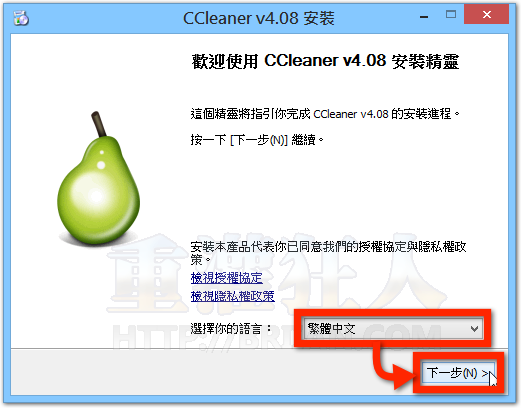
第2步 安裝好CCleaner軟體後,請直接執行桌面上的「CCleaner」捷徑,開啟CCleaner程式主畫面。一開始我們可以先按一下左邊〔清道夫〕按鈕,這功能主要是用來清除檔案總管、IE/Firefox/Chrome 瀏覽器、日誌檔以及一些應用程式所產生的暫時用不到的垃圾。 要清除前請先按一下〔分析〕按鈕,上面會列出一哪些檔案即將被刪除,稍微看一下沒問題後,再按下〔開始清理〕按鈕。
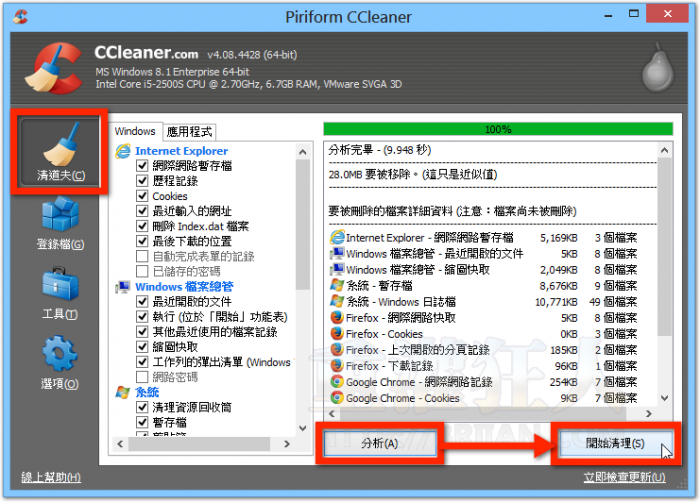
第3步 如果你想清除Windows登錄檔中的垃圾,可以按一下左邊的〔登錄檔〕按鈕,一樣是先按〔掃描各種問題〕,然後再按一下〔修復選取的問題〕。如果掃描出來的問題有很多的話,這個步驟可以多執行幾次。 經過多次測試的結果,還沒發生清除完造成系統異常的問題,應可放心使用。
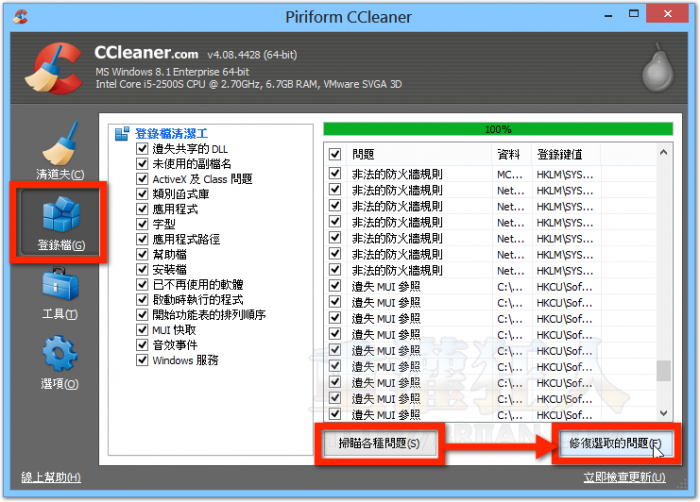
 翻頁閱讀 »
翻頁閱讀 »
親愛的布萊恩大大 版本已經更新到 5.21.5700 了囉!
thanks
CCleaner有一些版本(尤其是中文版本)
每次清除應用程式google chrome瀏覽器資料後,會造成chrome瀏覽器的偏好設定檔無法讀取的問題…解決方法就是把chrome瀏覽器勾選的部份全取消.讓CCleaner不要動到chrome瀏覽器。
Dear 布萊恩: 已經有最新 5.16.5551 版本喔 請更新下載檔案喔,謝謝。
已更新,謝謝。
Win 10 適用嗎?
可。
按誒燒肉粽替罪羔羊無努御花園二額
看新聞裏Microsoft裏的管理層有譴責了CCleaner,雖然我用CC很久,現在有換另外壹個也好用的系統加速軟體,叫做Advanced SystemCare,口碑也還不錯。不來恩醬,妳覺得怎麽樣啊?這款軟體 http://www.iobit.com/advancedsystemcareper.php
我安裝的版本 v5.10.5373 (64bit)
程式有部分沒有繁體化!
請問如何解決?
(OS Windows 7 64bit)
謝謝
有下有推~謝謝分享!!
布萊恩 大大 我剛下載發現 標題是:5.10.5373 但下載是
5.09.5343 的版本耶
再下載一次:http://123.briian.com/forum.php?mod=viewthread&tid=180
ok了,感謝布萊恩大大。
現在誰還會用這個軟件的安裝版
有沒有人發現5.07.5261和5.08.5308這兩版在選項裡面的很多地方都沒有繁體中文都是英文?
例如:設定、排除、監控、進階,這些子選項裡面大部份都是英文,似乎沒有完全繁體中文化,
心血來潮切換到簡體中文試看看,結果簡體中文都正常,只有繁體中文不正常??
ccleaner登錄檔是不是可以修复的?
布萊恩大大已經有新版 5.08.5308 出來了喔!
不知為何 v5.07版後
我固定的分頁會一併被清除
是哪個選項不要勾選嗎?
不過以前不曾這樣呢….
不來恩大大,CCleaner 已經更新到 5.03.5128版本囉。